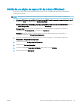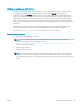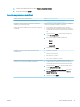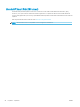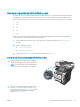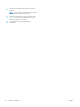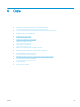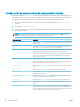HP LaserJet Enterprise Flow MFP M525 - User Guide
3. Escriba un nombre nuevo en el campo Nombre de servicio Bonjour.
4. Haga clic en el botón Aplicar.
Solución de problemas de AirPrint
Verique que el producto admita AirPrint. Vaya a www.hp.com/go/airprint.
Actualice el rmware del producto para utilizar AirPrint. Visite www.hp.com/go/ljowMFPM525_rmware.
Asegúrese de que el producto esté conectado a la misma red
inalámbrica que el dispositivo Apple.
Conecte el producto a la red mediante un direccionador inalámbrico
o el accesorio inalámbrico instalado en el producto.
Verique que el servidor Web incorporado de HP esté congurado
para AirPrint.
1. En un navegador Web compatible del equipo, escriba el
nombre de host o la dirección IP del producto en el campo de
dirección/URL para abrir el servidor Web incorporado (EWS) de
HP.
2. Haga clic en la cha Redes y, a continuación, haga clic en la
opción Más conguraciones.
3. Seleccione las siguientes casillas de vericación:
–
Bonjour
–
AirPrint
–
Impresión IPP
4. Haga clic en el botón Aplicar.
Asegúrese de que los productos Apple cumplan con estas
especicaciones.
●
Apple iOS 4.2 o posterior
●
iPhone con 3GS o posterior
●
iPad con iOS 4.2 o posterior
●
iPod Touch 3.ª generación o posterior
Verique que el producto esté congurado para que salga del modo
de reposo cada vez que reciba un trabajo de impresión.
1. En un navegador Web compatible del equipo, escriba el
nombre de host o la dirección IP del producto en el campo de
dirección/URL para abrir el servidor Web incorporado (EWS).
2. Haga clic en la cha General y, a continuación, haga clic en la
opción Conguración de energía.
3. En el área Conguración de tiempo de reposo, en la opción
Eventos enc./act. auto, seleccione el elemento Todos los
eventos o Puerto de red.
4. Haga clic en el botón Aplicar.
ESWW Uso de AirPrint de Apple 91